A naptár ellenőrzése és frissítése az Apple Watchon
Az Apple Watchon lévő Naptár app ![]() megjeleníti azokat az adott napon vagy következő héten esedékes eseményeket, amelyeket Ön tervezett be, vagy amelyekre meghívták. Az Apple Watch az iPhone-ján lévő összes naptára vagy csak a kiválasztott naptárak eseményeit kijelzi. Az iPhone felhasználói útmutatója információkat tartalmaz arról, hogyan állíthatja be a Naptár appot az iPhone-ján.
megjeleníti azokat az adott napon vagy következő héten esedékes eseményeket, amelyeket Ön tervezett be, vagy amelyekre meghívták. Az Apple Watch az iPhone-ján lévő összes naptára vagy csak a kiválasztott naptárak eseményeit kijelzi. Az iPhone felhasználói útmutatója információkat tartalmaz arról, hogyan állíthatja be a Naptár appot az iPhone-ján.
Siri: Mondja például a következőt: „What’s my next event?”
Naptáresemények megtekintése az Apple Watchon
Nyissa meg az Apple Watch Naptár appját
 , vagy koppintson az óraszámlapon a dátumra vagy egy eseményre.
, vagy koppintson az óraszámlapon a dátumra vagy egy eseményre.A Digital Crown elforgatásával áttekintheti a közelgő eseményeket.

Az eseményekre koppintva megismerheti a részleteket, beleértve az időt, helyet, a meghívás állapotát és a jegyzeteket.
Tipp: Ha vissza szeretne térni a következő eseményre, koppintson az < elemre a bal felső sarokban.
Az eseményeket megtekintheti heti vagy havi bontásban.
A naptár megtekintési módjának módosítása
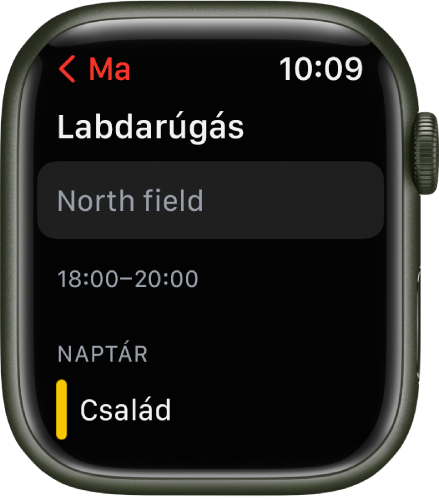
A nézetek közötti váltáshoz nyissa meg a Beállítások appot ![]() az Apple Watchon, koppintson a Naptár elemre, majd koppintson az alábbi lehetőségek egyikére:
az Apple Watchon, koppintson a Naptár elemre, majd koppintson az alábbi lehetőségek egyikére:
Következők: A héten következő eseményeket jeleníti meg.
Lista: Az összes eseményt megjeleníti az előző naptól kezdve az aktuális naptól számított hat napig.
Nap: Csak az aktuális nap eseményeit jeleníti meg.
A teljes hónap megjelenítéséhez koppintson a bármelyik naptár bal felső sarkában lévő < elemre a Lista vagy Napi nézetben. A Mai nap nézetre a havi naptárra való koppintással térhet vissza.
Ha egy másik napot szeretne megtekinteni, legyintsen balra vagy jobbra a Nap nézetben; ha a Lista vagy a Következők nézetben van, forgassa el a Digital Crownt.
Ha vissza szeretne ugrani az aktuális naphoz és időponthoz, koppintson az aktuális időre a kijelző jobb felső sarkában.
Események hozzáadása, törlése vagy módosítása
Esemény hozzáadása: Mondja például azt, hogy „Create a calendar event titled FaceTime with Mom for May 20 at 4 p.m.”
Létrehozott esemény törlése: Koppintson egy eseményre, koppintson a Törlés elemre, majd koppintson az Esemény törlése lehetőségre.
Ha az esemény ismétlődő, törölheti az adott eseményt vagy az összes jövőbeli eseményt.
Esemény módosítása: Használja az iPhone-ján lévő Naptár appot.
Válasz naptármeghívásra
Az eseményekre szóló meghívásokra küldhet választ az Apple Watchon akár azonnal, akár később.
Ha látja a meghívót, amikor megérkezik: Görgessen az értesítés aljára, majd koppintson az Elfogadás, Elutasítás vagy Talán elemre.
Ha később veszi észre az értesítést: Koppintson rá az értesítések listáján, majd görgesse és válaszoljon.
Ha már meg van nyitva a Naptár app: Koppintson az eseményre a válaszadáshoz.
Ha fel szeretné venni a kapcsolatot az esemény szervezőjével, koppintson a szervező nevére az eseménnyel kapcsolatos részletek között, majd koppintson a telefon, az üzenet, az e-mail vagy az Adóvevő gombra.
Útvonalterv az esemény helyszínére
Ha az esemény tartalmazza a helyszínt, az Apple Watch képes útvonaltervet adni hozzá.
Nyissa meg a Naptár appot
 az Apple Watchon.
az Apple Watchon.Koppintson egy eseményre, majd koppintson a címre.
Az útvonaltervekkel kapcsolatos további információkért lásd: Útvonaltervek kérése az Apple Watchon.
Az „induljon most” figyelmeztetések módosítása
Ha az esemény helyszínt is tartalmaz, az Apple Watch automatikusan egy „induljon most” figyelmeztetést küld az utazás becsült időtartamától és a forgalmi viszonyoktól függően. Ha adott időintervallumot (például az esemény előtt két órát) szeretne megadni, tegye a következőt:
Nyissa meg az iPhone-ján a Naptár appot.
Koppintson az eseményre.
Koppintson a Jelzés lehetőségre, és válasszon másik intervallumot.
A naptár beállításainak módosítása
Ha módosítani szeretné a rendszer által küldött naptárértesítések típusát, és meghatározott naptárakat szeretne megjeleníteni az Apple Watchon, kövesse az alábbi lépéseket:
Nyissa meg az iPhone-ján az Apple Watch appot.
Koppintson a Saját óra elemre, majd koppintson a Naptár lehetőségre.
Koppintson az Egyéni lehetőségre az Értesítések vagy a Naptárak alatt.
Az útmutató letöltése: Apple Books